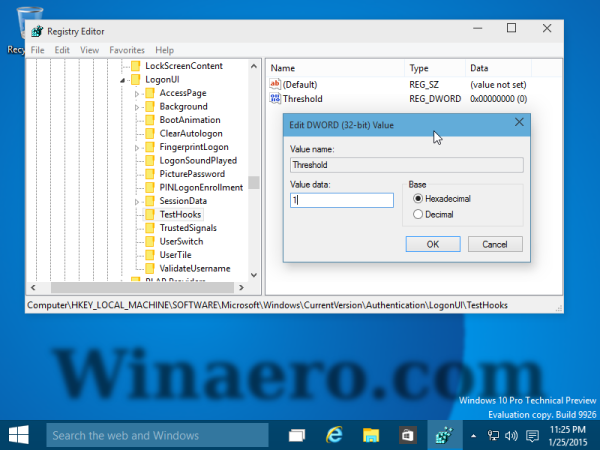Μετά τη διαρροή των Windows 10 Build 9901 στο Διαδίκτυο, οι λάτρεις ανακάλυψαν μια νέα οθόνη σύνδεσης . Αυτή η οθόνη, αλλά λίγο ενημερωμένη, υπάρχει στα Windows 10 build 9926. Σήμερα θα δούμε πώς να την ενεργοποιήσουμε και να τη δοκιμάσουμε μόνοι σας.
Για να αποκτήσετε τη νέα οθόνη σύνδεσης στα Windows 10 Build 9926, πρέπει να κάνετε τα εξής:
- Ανοίξτε τον Επεξεργαστή μητρώου.
- Μεταβείτε στο ακόλουθο κλειδί μητρώου:
HKEY_LOCAL_MACHINE ΛΟΓΙΣΜΙΚΟ Microsoft Windows CurrentVersion Authentication LogonUI TestHooks
- Κάντε διπλό κλικ στην τιμή Threshold DWORD (32 Bit) και αλλάξτε την τιμή από 0 σε 1:
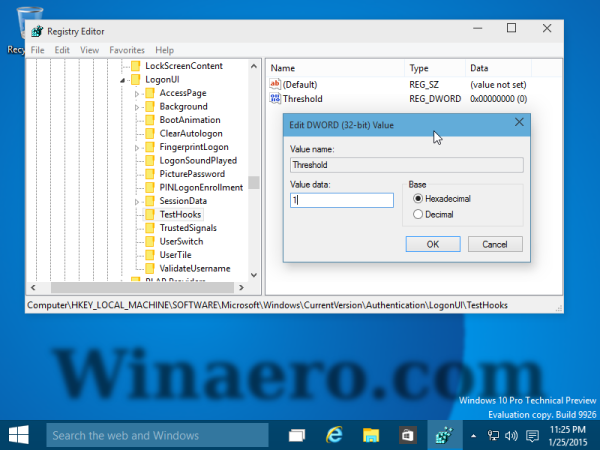
- Επανεκκινήστε τον υπολογιστή σας.
Αυτό είναι. Τελείωσες. Δείτε πώς φαίνεται η νέα οθόνη σύνδεσης:
 Όταν είστε συνδεδεμένοι αλλά έχετε κλειδώσει τον υπολογιστή σας, δείχνει το μικροσκοπικό εικονίδιο ιππότης σκακιού κοντά στο ρολόι.
Όταν είστε συνδεδεμένοι αλλά έχετε κλειδώσει τον υπολογιστή σας, δείχνει το μικροσκοπικό εικονίδιο ιππότης σκακιού κοντά στο ρολόι.
 Αλλά όταν αποσυνδεθείτε, δείχνει το εικονίδιο του καθρέφτη σκακιού:
Αλλά όταν αποσυνδεθείτε, δείχνει το εικονίδιο του καθρέφτη σκακιού:

Αυτό το τσίμπημα επηρεάζει επίσης την οθόνη ασφαλείας CTRL + ALT + DEL.

Για να επαναφέρετε την οθόνη σύνδεσης στην προεπιλογή, απλώς επαναλάβετε τα παραπάνω βήματα, αλλά αλλάξτε την τιμή του κλειδιού «Όριο» από 1 πίσω σε 0.